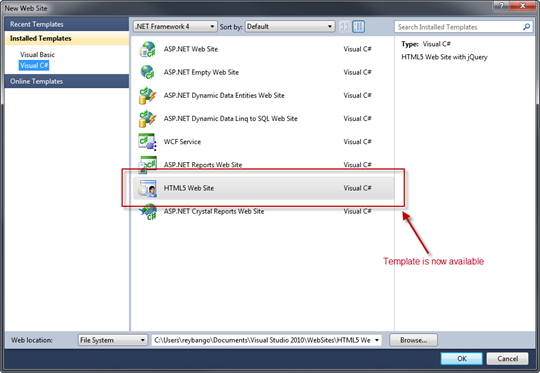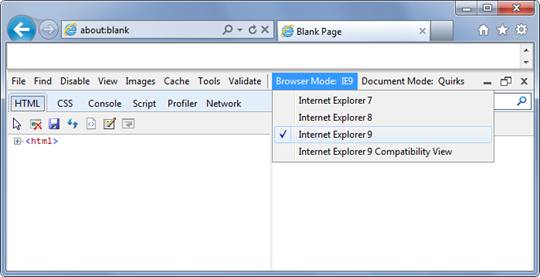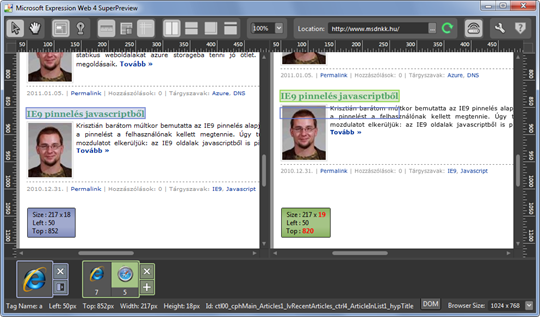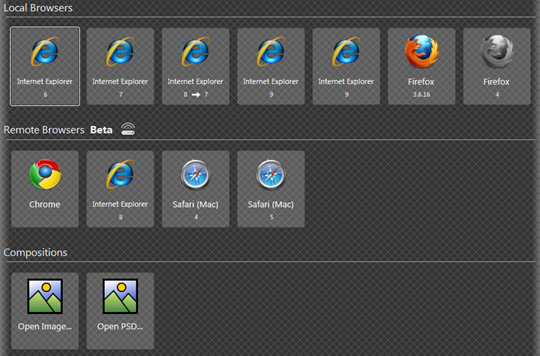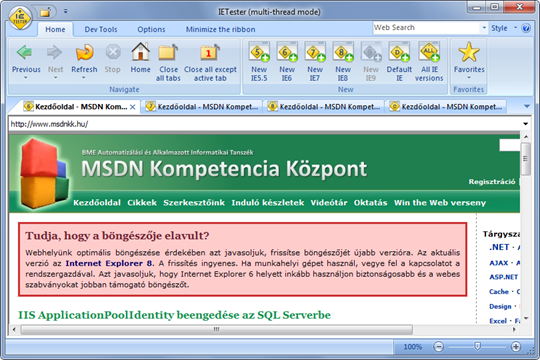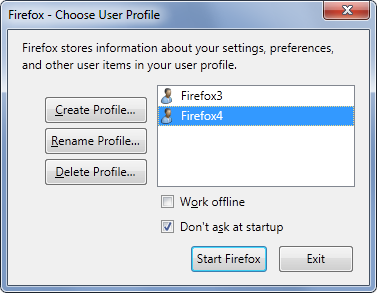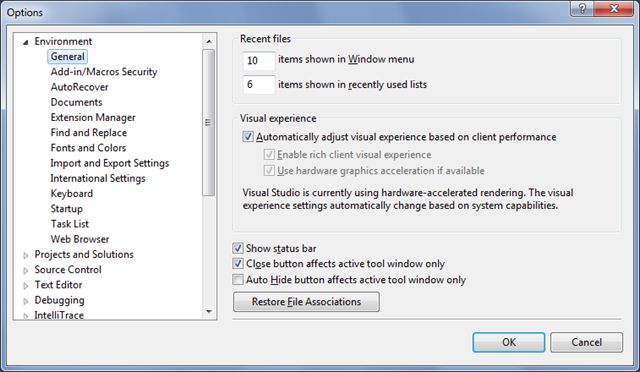Itt a tavasz, rügyeznek a böngészők! Tagadhatatlan, hogy a március a böngészők hónapja volt, szinte minden böngészőgyártó kijött egy verzióval. Ennek minden felhasználó örülhet, hiszen a kis kedvencük tipikusan szebb, jobb és biztonságosabb is lett. (Egyúttal itt az alkalom, hogy ismét kipróbáljuk a többi böngészőt, és végiggondoljuk, hogy maradunk-e a megszokottnál, vagy esetleg váltunk, mert a másik ezúttal jobban sikerült.) Akik viszont tipikusan nem örülnek ennek, azok a webfejlesztők, nekünk ugyanis mind a régi, mind pedig az új böngésző verziókon tesztelnünk kell a webhelyeinket. Fel is merül rögtön a kérdés: lehet-e egymás mellé telepíteni egy böngésző régi és új verzióját?
Internet Explorer
Az Internet Explorer továbbra is szorosan integrálódik az operációs rendszerrel, ezért nem lehet belőle két verziót egymás mellé telepíteni. Szerencsére azért vannak megoldási lehetőségek, hogy ne kelljen több gépet alkalmaznunk a teszteléshez.
Windows Virtual PC
A Windows Virtual PC ingyenesen letölthető a Microsoft honlapjáról, amivel gyakorlatilag egy virtuális gépet futtathatunk. Ez a szokásos mellett egy teljesen másik operációs rendszer lehet, amibe telepíthetünk más verziójú IE-t. A gazda és a vendég virtuális gép olyan szépen integrálódik egymással, hogy a vendég virtuális gépen futó böngészőnkre mutató parancsikon beépülhet a gazda operációs rendszer Start Menüjébe, így észre se vesszük, hogy a programmal együtt egy másik operációs rendszer is elindul a háttérben.
A módszer ingyenes, működik mindenféle böngészővel, tesztelésnél az a hátránya, hogy a böngésző ablakok nyitása-csukása bizony nem megy villámgyorsan.
Internet Explorer Developer Toolbar
Az Internet Explorer már nagyon régóta tartalmaz egy fejlesztői eszközsávot, amely az F12 billentyű lenyomásával hívható elő legkönnyebben (katt a nagyobb képért):
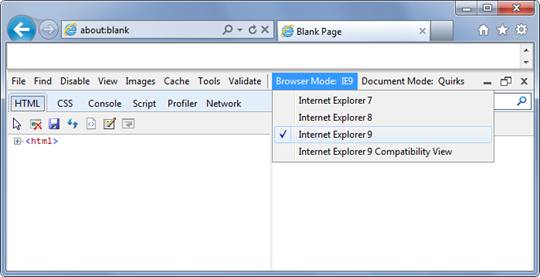
Itt van egy olyan lehetőség, hogy meg lehet változtatni a böngésző belső működését, most már IE 7, 8 és 9 verziók közül lehet választani, sőt még a Document Mode-ot is át lehet állítani. Tapasztalataim szerint ez kiválóan működik, hiteles, a szépséghibája az, hogy mindig elfelejtem, hogy éppen mire állítottam be utoljára, és nagyon oda kell figyelnem, hogy éppen milyen verzión tesztelem az oldalt. Ez persze az én csökevényességem, ettől függetlenül a módszert merem ajánlani mindenkinek.
Microsoft Expression SuperPreview
A Microsoft Expression termékcsaládnak része a SuperPreview, ami arra képes, hogy az oldalunk elrendezését megmutassa különböző böngészőkben. A megjelenítés sajnos nem interaktív, főleg CSS-t és site buildinget tudunk vele jól tesztelni. Egymás mellett jeleníti meg az oldalt több böngészőben és össze tudjuk hasonlítani a megjelenést (katt a nagyobb képért):
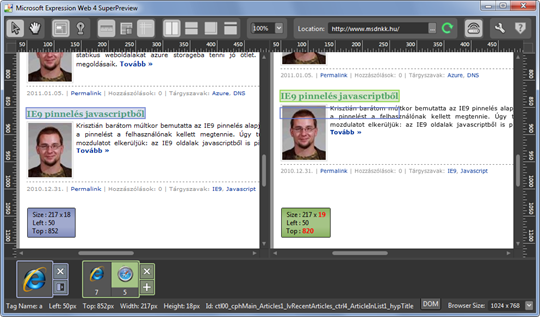
Nagyon kiváló eszköz annak a kiderítésére, hogy milyen eltérések lehetnek az oldal megjelenítésével kapcsolatban az egyes böngészőkön. Bár van belőle ingyenes önálló verzió is, a teljes többet tud: nem csak az IE-t ismeri. Nálam például ezeket a böngészőket kínálta fel (bár nálam IE9, FF 3.6 és 4, Opera és Chrome van telepítve) (katt a nagyobb képért):
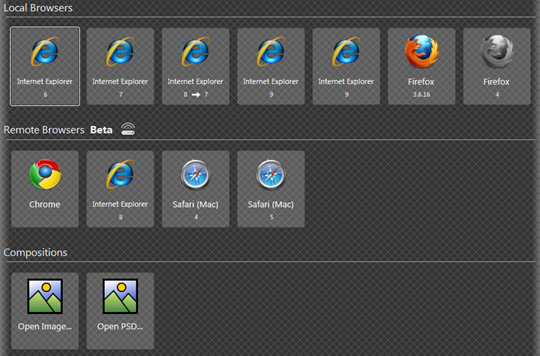
Kicsit elszomorodtam, hogy a Firefox 4 nem támogatott, az Operának pedig nyoma sincs. Örömteli viszont, hogy előkerült a Safari, miután feliratkoztam a még bétában lévő online szolgáltatásra. Ez ingyenes és azt tudja, hogy valahol a felhőben végzi el az oldal renderelését sokféle böngészőben. Hát az a “sok” most éppen ennyi (katt a nagyobb képért):

A kezdeményezés mindenképpen dicséretes, de nem érzem benne azt a dinamikus fejlődést, amitől elkezdeném nap mint nap használni.
IETester
Az IETester ingyenesen letölthető kis program, ami nem kis hekkeléssel eléri, hogy egy programon belül egymás mellett futtathassunk IE 5.5, 6, 7, 8 és 9 verziókat (katt a nagyobb képért):
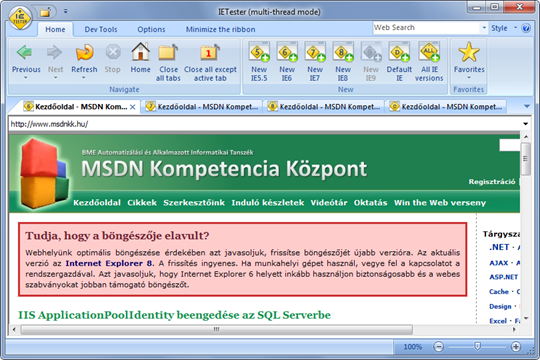
Ez azért nem kis feladat, le a kalappal a programozó előtt. Sajnos a megoldás nem tökéletes, a főbb dolgok működnek, de egyes apróságok nem és ráadásul néha el is száll a program. Gyors tesztelésre kiváló, de azért 100%-osan nem bízom benne.
Firefox
A Firefox szerencsére sokkal egyszerűbb eset, mint az IE, mert lehet két verziót egymás mellett egy gépen futtatni. Ez kell hozzá:
- Külön mappába kell telepíteni a régi és az új verziót, nem szabad engedni az upgrade-et.
- Célszerű létrehozni önálló user profile-okat a régi és az új verzióhoz, hogy még véletlenül se keveredjenek a beállítások.
- Ehhez elindítottam a Firefox User Profile Managert: firefox.exe –p –no-remote
- Készítettem két felhasználói profilt:
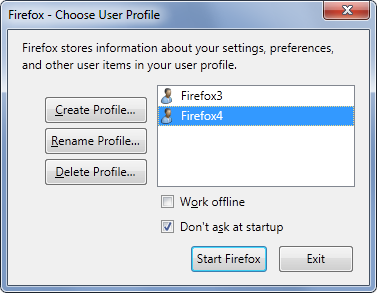
- Át kell írni a Start Menüben a parancsikonokat: firefox.exe –p profilnév -no-remote
Célszerű átírni a Start Menüben a mappák neveit is, illetve Firefox 4 esetén is létrehozni a Safe Mode parancsikont, aminél a parancssor végére egy –safe-mode kapcsoló kell.
Ez hiba nélkül működik, annyi szépséghibája van, hogy a régi és az új verzió ikonja pontosan ugyanúgy néz ki a tálcán, figyelni kell, hogy hova kattint az ember fejlesztés közben.
Mivel a két verzió más-más beállításokat használ, ezért természetesen a plugineket külön kell telepíteni mindkettőhöz (Firebugból például más verziót is kell telepíteni). Ha esetleg valami annyira nem akar működni, hogy el sem indul a böngésző, akkor célszerű megnézni Safe Mode-ban a telepített plugineket (nálam például valahogy a telepítés után rögtön bekerült a Toshiba Automatic Password Input in Fx 1.0 pluginje, ami már elindulni sem engedte a böngészőt, ki kellett kapcsolnom).
Chrome
A Chrome az egyik legfájdalommentesebb a sok böngésző közül, mert a felhasználó profil mappájába települ és észrevétlenül frissíti magát. A frissítést a Windows Task Scheduler vezérli, óránként nézi meg, hogy van-e újabb verzió és automatikusan telepíti is azt. Így igazából még sosem akartam két Chrome verziót telepíteni egymás mellé, mert minden felhasználó gyorsan átáll az új verzióra.
Opera és Safari
Az Opera és a Safari side-by-side futtatásával nincsenek tapasztalataim, ha nektek van, kérlek írjátok meg ide hozzászólásként. Köszönöm!
![]()
![]()